
Viimeksi päivitetty

Musiikin toiston ohjaaminen puhelimesta voi joskus olla hankalaa. Sen sijaan voit ohittaa kappaleita AirPodsilla iPhonessa. Tämä opas selittää kuinka.
Joskus sinun on siirryttävä seuraavaan kappaleeseen kuuntelemastasi albumista. Sinulla ei kuitenkaan ehkä ole iPhonea tai iPadia tarpeeksi lähellä, jotta voit siirtyä seuraavaan kappaleeseen.
Hieno ominaisuus, josta et ehkä tiedä, on se, että voit ohittaa kappaleita AirPodsilla iPhonessa. Voit kuitenkin ohittaa kappaleita albumista tai luodusta soittolistasta.
Jos sinulla on 3. sukupolven AirPods tai AirPods Pro, ominaisuus toimii heti. Vanhemmille AirPod-malleille vaaditaan joitain määrityksiä. Jos haluat tietää, kuinka voit ohittaa kappaleita AirPodsilla iPhonessa, seuraa alla olevia ohjeita.
Kappaleiden ohittaminen AirPodsilla iPhonessa
Kappaleiden ohittaminen on välttämätöntä, jos et pidä tietyn kappaleen soittamisesta tai haluat palata kuuntelemaan sitä "tappajakappaletta" uudelleen. Hyvä uutinen on, että voit tehdä sen AirPod-laitteillasi. Lisäksi se toimii
Kappaleiden ohittaminen AirPodsilla tai AirPods Prolla:
- Käynnistä valitsemasi musiikkipalvelusovellus ja napauta pelata -painiketta.
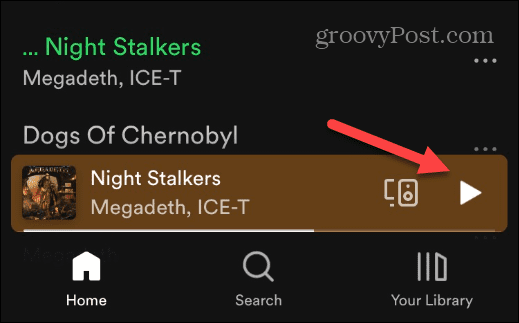
- Kun olet valmis siirtymään seuraavaan kappaleeseen, kaksoispaina the Voima-anturi yhdessä AirPods-varresta.
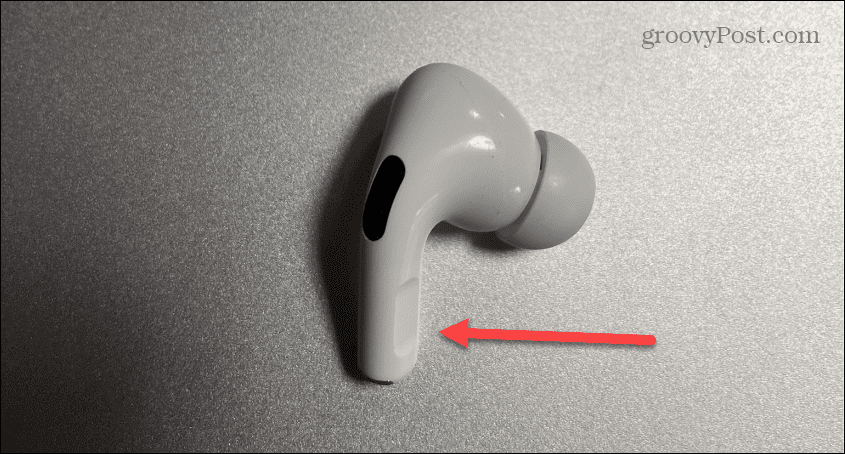
- Palataksesi edelliseen kappaleeseen, kolminkertainen painallus the Voima-anturi AirPodin varressa.
- On myös tärkeää huomata, että voit keskeyttää tai käynnistää raidan toiston uudelleen painamalla Force Sensor -painiketta kerran (ja uudelleen jatkaaksesi).
Kappaleiden ohittaminen AirPodsilla iPhonessa (1st tai 2nd sukupolvi)
Voit myös määrittää 1. tai 2. sukupolven AirPodit ohittamaan raitoja, mutta se vaatii hieman käyttöönottoa.
Jotta 1. tai 2. sukupolven AirPods ohittaisi kappaleet, toimi seuraavasti:
- Napauta asetukset aloitusnäytössä käynnistääksesi asetussovelluksen.
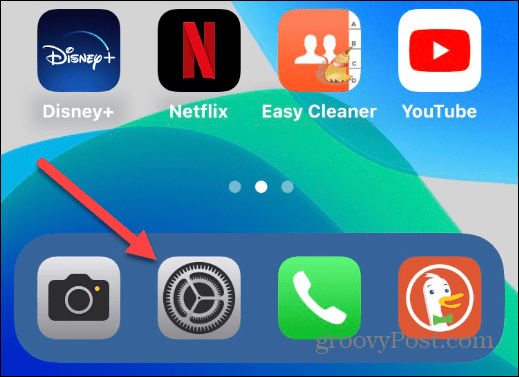
- Napauta Bluetooth luettelosta.
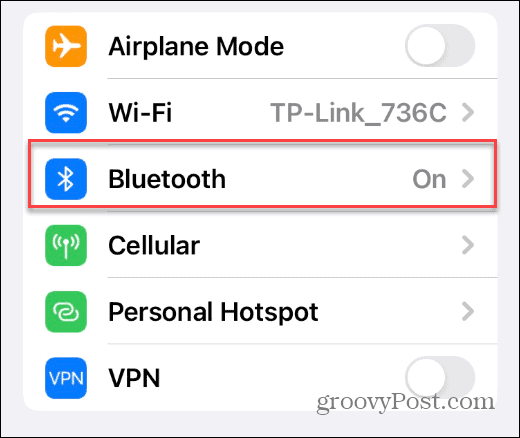
- Etsi AirPodisi yhdistettyjen Bluetooth-laitteiden luettelosta ja napauta ympyröityä "i”-painiketta sen vieressä.
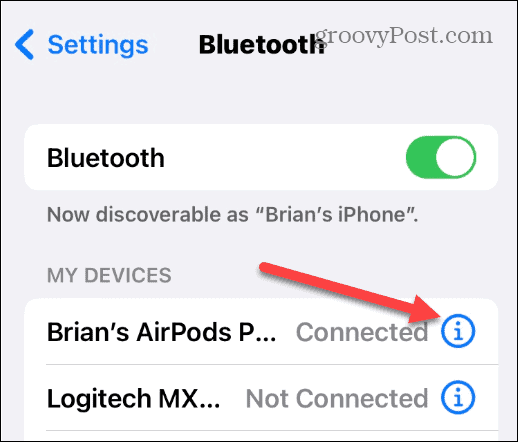
- Käytössä Kaksoisnapauta AirPodia -osiossa valitse se, jossa haluat ottaa kappaleen ohituksen käyttöön, joko vasemmalle tai oikealle.
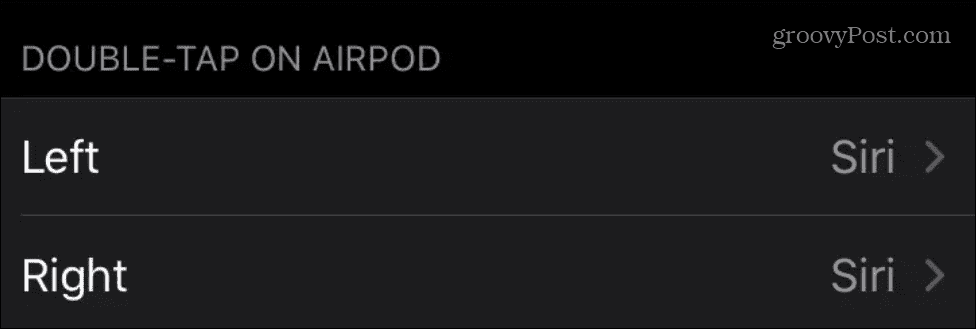
- Kun AirPod-vaihtoehdot tulevat näkyviin, valitse Seuraava kappale tai Edellinen kappale vaihtoehto.
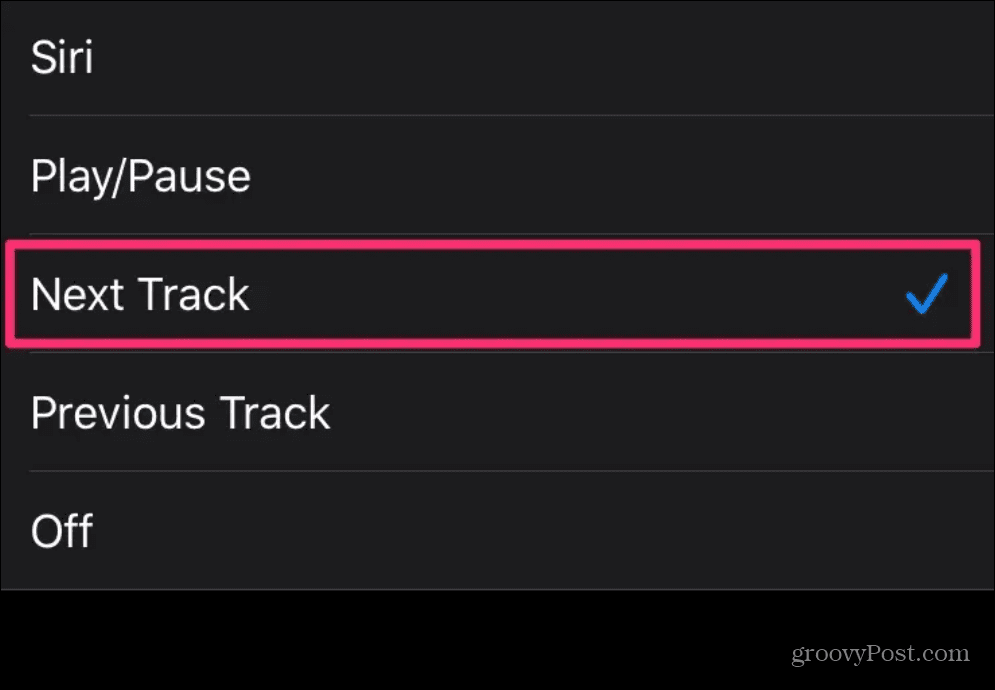
On syytä huomata, että voit asettaa muita ominaisuuksia toiseen AirPodiin. Voit esimerkiksi haluta, että vasen hyppää seuraavaan kappaleeseen ja oikea tuo Sirin esiin – tai päinvastoin. Lisäksi voit asettaa yhden AirPod-laitteistasi toistamaan tai keskeyttämään kappaleen.
Tarvitsetko uusia AirPodeja? Voit tarkistaa yhden alla olevista vaihtoehdoista.

Tilaääni ja dynaaminen pään seuranta sijoittavat äänen kaikkialle ympärillesi; Adaptive EQ virittää musiikin automaattisesti korvillesi

Nopea pääsy Siriin sanomalla "Hei Siri"; Yli 24 tuntia kokonaiskuunteluaikaa latauskotelolla

Aktiivinen melunvaimennus estää ulkoisen melun, joten voit uppoutua musiikkiin; Läpinäkyvyystila ympäröivän maailman kuulemiseen ja vuorovaikutukseen sen kanssa
Amazon.com Hinta päivitetty 29.09.2022 - Saatamme ansaita palkkion ostoksistamme käyttämällä linkkejämme: Lisätietoja
AirPods-laitteiden käyttäminen iPhonessa
Yllä olevien vaiheiden avulla voit mukauttaa kunkin AirPodin toimintaa. Muista, 3rd gen ja AirPods Pro toimivat heti valmiina, eikä asennusta tarvita. Olisi kuitenkin mukavaa, jos Apple sallisi lisäohjausominaisuuksia AirPods Prossa. Toivottavasti näemme lisää ominaisuuksia tulevissa päivityksissä.
AirPodsissa on joitain jännittäviä ominaisuuksia, kuten melunvaimennus päälle. Tiesitkö, että voit käyttää AirPodeja muiden laitteiden kanssa? Voit esimerkiksi yhdistä AirPods Rokuun ja yhdistä AirPodit Windows 11:een. Voit jopa yhdistä AirPodit Chromebookiin.
Tietysti, mitä tahansa digitaalista, asiat voivat mennä pieleen. Joten muista tarkistaa, miten korjaa AirPods pysähtyy. Ja jos kadotat ne, opi kuinka menetät ne Lisää AirPods Find My iPhone -sovellukseen.
Kuinka löytää Windows 11 -tuoteavain
Jos sinun on siirrettävä Windows 11 -tuoteavain tai vain tehtävä käyttöjärjestelmän puhdas asennus,...
Kuinka tyhjentää Google Chromen välimuisti, evästeet ja selaushistoria
Chrome tallentaa selaushistoriasi, välimuistisi ja evästeet erinomaisesti selaimesi suorituskyvyn optimoimiseksi verkossa. Hänen tapansa...
Myymälähintojen vastaavuus: Kuinka saada verkkohinnat kaupassa tehdessäsi ostoksia
Myymälästä ostaminen ei tarkoita, että sinun pitäisi maksaa korkeampia hintoja. Hintavastaavuustakuiden ansiosta saat verkkoalennuksia tehdessäsi ostoksia...



